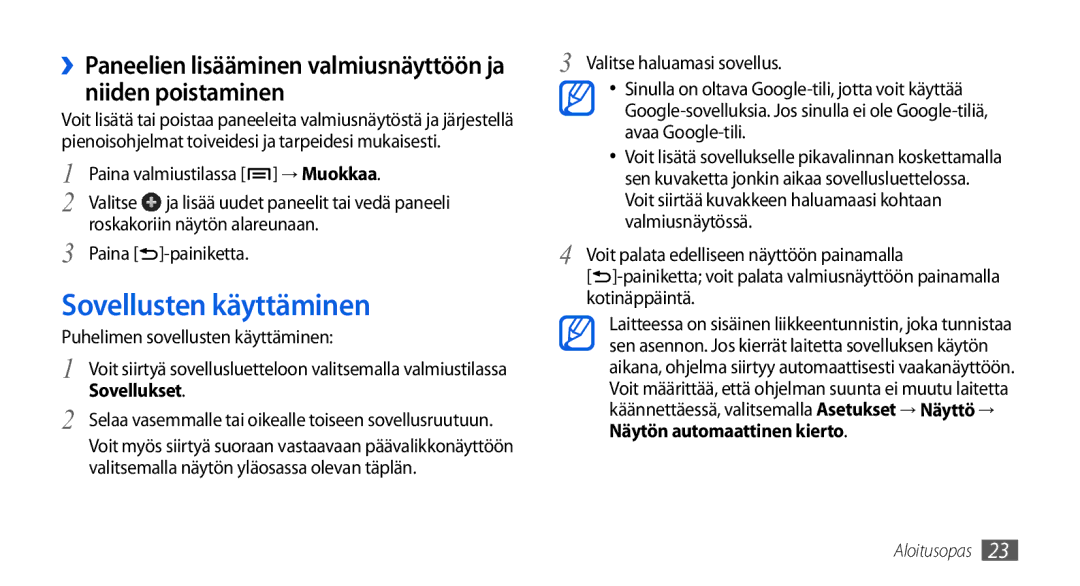Käyttöopas
Huomautus huomautuksia, käyttövinkkejä tai lisätietoja
Ohjekuvakkeet
Tarkoittaa virtapainiketta
Tekijänoikeustietoja
DivX-sertifioitu DivX-videon toistoon kokoon 320x240 saakka
Divx VIDEO-ON-DEMAND
Kokoaminen
Sisältö
Verkkotoiminnot
Liitettävyys
Vianmääritys
SIM- tai USIM-kortin ja akun asentaminen
Kokoaminen
Pakkauksen avaaminen
Kullanväriset liittimet ovat ylöspäin
Ja sammuta se
Valitsemalla Virta pois päältä
Irrota takakansi
Aseta akku paikalleen Aseta takakansi takaisin
Akun lataaminen
Kytke laturin iso pää pistorasiaan
››Akun lataaminen laturilla
››Lataaminen PC-datakaapelilla
››Muistikortin poistaminen
Ympärille Aseta takakansi takaisin
Kiinnitä käsihihna lisävaruste
››Muistikortin alustaminen
Kytke laitteeseen virta painamalla jonkin aikaa
Aloitusopas
Laitteen kytkeminen päälle ja pois päältä
Koti
››Näppäimet
Näppäin Toiminto
Valikko Vaihtoehdot avaa Google
GPS käytössä
››Ilmoituskuvakkeet
Kuvake Selitys
Kellonaika
Kosketusnäytön käyttäminen
→ Näyttö → Näytön aikakatkaisu
Älä käytä teräviä esineitä, jotta et raavi kosketusnäyttöä
Voit ohjata kosketusnäyttöä seuraavilla toimilla
››Kohteiden lisääminen valmiusnäyttöön
Valmiusnäyttöön tutustuminen
››Valmiusnäytön kohteiden poistaminen
››Pikanäppäinpaneelin käyttö
››Valmiusnäytön kohteiden siirtäminen
Roskakoriin näytön alareunaan
Sovellusten käyttäminen
Paina valmiustilassa → Muokkaa
Valitse
››Äskettäin käytettyjen sovellusten
››Sovellusten järjestely
Käyttäminen
››Tehtävienhallinnan käyttö
››Animaation ottaminen käyttöön näyttöjä vaihdettaessa
Laitteen mukauttaminen
››Äänettömään tilaan siirtyminen
››Soittoäänen vaihtaminen
Valitse kuva
››Valmiusnäytön taustakuvan valinta
››Näytön kirkkauden säätäminen
››Määritä näytön lukitus
Anna PIN-koodi ja valitse OK
››SIM- tai USIM-kortin lukitseminen
Anna PIN-koodi uudelleen ja valitse OK
Lukitse SIM-kortti
Valitse Sisäänkirjaus
››Matkapuhelimen seurannan käyttöönotto
››Tekstin syöttäminen Swype- näppäimistöllä
Tekstin kirjoittaminen
››Näppäimistön vaihto
Tekstinsyöttötapa
››Tekstin kirjoittaminen Samsung- näppäimistöllä
Voit lisäksi käyttää seuraavia näppäimiä Numero Toiminto
Valitse → Pystynäppäimistön tyypit ja valitse
Testin syöttäminen puhumalla tämä
››Sovelluksen asentaminen
Sovellusten lataaminen Android Marketista
››Tekstin kopiointi ja liittäminen
Downloads
Valitse Uninstall → OK
Tietojen synkronointi
››Sovelluksen poistaminen
››Tietojen synkronointi manuaalisesti
Tietojen etsintä Google-haulla
››Palvelintilin määrittäminen
››Automaattisen synkronoinnin kytkeminen päälle
››Soittaminen ja puheluun vastaaminen
Yhteydenpito
Soittaminen
+-merkki
››Kuulokemikrofonin käyttäminen
Ilmestyy Hyväksy
Lopeta puhelu valitsemalla Lopeta puhelu
››Valintojen käyttäminen puhelun aikana
Paina → Luo
››Lisäominaisuuksien käyttäminen
Automaattinen hylkäys
Automaattinen hylkäys käyttöön
Lähetetään verkkoon
Valitse rajoitettava puhelutyyppi
Anna puheluneston salasana ja valitse OK
Uusi viesti
Viestit
››Puhelulokien lukeminen
››Tekstiviestin lähettäminen
Lähetä viesti valitsemalla Lähetä
››Multimediaviestin lähettäminen
Lisää
Lisää hymiö
Voit suojata viestin poistolta painamalla → Lukitse viesti
››Vastaajaviestien kuunteleminen
››Teksti- ja multimediaviestin lukeminen
Valitse OK jatkaaksesi
Google Mail
››Sähköpostiviestin lähettäminen
Mail
Valitse Change labels
Sähköposti
››Sähköpostitilin määrittäminen
››Sähköpostiviestien järjesteleminen nimikkeiden avulla
Teksti Valitse Liitä ja liitä tiedosto
››Sähköpostiviestin lukeminen
Sähköposti → sähköpostitili
Kentän Valitse aihekenttä ja syötä aihe
Invitation
Talk
››Ystävien lisääminen ystäväluetteloon
››Keskustelun aloittaminen
Kun haluat päättää keskustelun, painamalla → End chat
Social Hub
››Valokuvan ottaminen
Viihde
Kamera
Voit poistaa kuvan, valitsemalla Poista
››Kuvien ottaminen eri näkymille esiasetetuilla asetuksilla
››Kuvien ottaminen hymykuvaustilassa
Vapautat kameran sulkimen
››Valokuvasarjan ottaminen
››Panoraamakuvan ottaminen
→ Jatkuva
››Toimintakuvien ottaminen
››Yhdistetyn valokuvan ottaminen
››Videon kuvaaminen
››Kameran asetusten mukauttaminen
Video tallennetaan muistiin automaattisesti
Toiminto
Vaihtoehdot Toiminto
Vaihtoehdot Toiminto Ajastin
Alkaa tallentaa videota
Ja mustavalkoisia sävyjä
Vaihda videonäytön suhdetta
Videosoitin
Valitse toistettava video
Voit ohjata toistoa seuraavilla näppäimillä
››Valokuvan katsominen
Galleria
››Tuetut tiedostomuodot
››Kuvien ja videoiden jakaminen
Musiikkisoitin
››Videon toistaminen
››Musiikin toistaminen
››Musiikkitiedostojen lisääminen laitteeseen
Valitse S.listat
››Soittolistan luominen
Tai napauttamalla palkkia
Musiikkisoitin
Asetukset
FM-radio
››Kappaleiden lisääminen pikaluetteloon
Valitse Lisää musiikkia
Säädä FM-radio virittämään asemien
››Kuuntele FM-radiota
Kytke laitteeseen kuulokkeet
Kuunnellaan ensimmäisen kerran
››FM-radioasetusten mukauttaminen
››Radioaseman tallentaminen Automaattisesti
››Radioaseman lisääminen
Suosikkiluetteloon
Yhteystiedot
Yhteystiedot
››Yhteystietojen luominen
Paina → Lisää → Pikavalinta
››Pikavalintanumeron määrittäminen
››Käyntikortin luominen
››Yhteystietojen noutaminen yhteisötileiltä
››Yhteystietojen tuominen ja vieminen
››Yhteystietoryhmien luominen
››Yhteystietojen kopioiminen
››Tapahtuman luominen
Kalenteri
››Tietoliikennelokin tarkasteleminen
››Sosiaalisen verkoston toimintojen esittäminen
Tänään
Muistio
››Muistion luominen
››Tapahtuman hälytyksen sammuttaminen
Puhemuistio
Puhemuistio
››Muistioiden lukeminen
››Puhemuistion äänittäminen
Puhemuistio
››Puhemuistion toistaminen
››Verkkosivujen selaaminen
Verkkotoiminnot
Internet
→ Asetukset
Numero Toiminto Kirjoita haluamasi sivuston osoite
Voit esittää lataushistorian painamalla → Lisää → Lataukset
Anna sivun otsikko ja Internet-osoite URL
››Tietojen etsiminen ääniohjauksella
››Kirjanmerkin määrittäminen suosikkisivustoille
→ Kirjanmerkit
Historian käyttö
››Useiden sivustojen avaaminen
››RSS-syötteen osoitteen lisääminen
Valitse käytettävä sivusto
Layar
Maps
››Paikannuspalveluiden salliminen käyttää
Google Maps -sovellusta
››Tietyn sijaintipaikan etsiminen
››Ajo-ohjeiden hakeminen
Latitude
Navigointi
Places
Voit käyttää puheohjattua navigointia valitsemalla Asenna
Google-haku
YouTube
››Videoiden katselu
Tallenna
Päivittäinen tiedotus
››Videoiden jakaminen
››Videoiden lähettäminen verkkoon
Samsung Apps
Market
Bluetooth
Bluetooth
››Langattoman Bluetooth-ominaisuuden kytkeminen päälle
→ Langattomat toiminnot ja verkko → Bluetooth- asetukset
Valitse laite
››Tietojen vastaanottaminen langattoman
››WLAN-verkon löytäminen ja yhteyden muodostaminen
Wi-Fi
→ Langattomat toiminnot ja verkko → Wi-Fi- asetukset
››WLAN-ominaisuuden aktivoiminen
››DLNA-asetusten mukauttaminen mediatiedostojen jakamiselle
AllShare
››WLAN-verkon lisääminen manuaalisesti
››Laitteen tiedostojen toistaminen toisella
Laitteella
››Tiedostojen toistaminen toisella Dlna
››Muiden laitteiden toistaminen laitteessasi
Mobiilitukiaseman asetukset
Mobiilitukiasema
USB-yhteys
Mobiilitukiasema
→ Samsung Kies
Tietokoneyhteydet
››Yhteyden muodostaminen Samsung Kiesillä
Laite jakaa matkapuhelinverkkoyhteyden tietokoneen kanssa
→ OK
››Synkronointi Windows Media Playerin kanssa
››Liitä massamuistilaitteena
→ Mediasoitin
Avaa kansio, jotta näet tiedostot
››Hälytyksen sammuttaminen
Työkalut
Kello
››Uuden hälytyksen määrittäminen
››Sekuntikellon käyttäminen
››Maailmankellon luominen
››Ajastimen käyttäminen
››Laskuhistorian katselu
Laskin
Omat tiedostot
››Laskutoimitukset
Tehtävienhallinta
Tehtävienhallinta
ThinkFree Office
Voit käyttää seuraavia vaihtoehtoja painamalla kansiossa
→ Tiedosto → Tallenna
››Uuden asiakirjan luominen
››Asiakirjan esittäminen ja muokkaaminen laitteella
ThinkFree Office
››Yhteystiedolle soittaminen äänivalinnalla
Äänivalinta
››Asiakirjojen käsittely verkossa
››Sovelluksen käynnistäminen
Ja mene
Voice Search
Kirjoita ja mene
Search
Langattomat toiminnot ja verkko
Asetukset
Asetusvalikon käyttö
Puheluasetukset
Puhelunesto Rajoita saapuvia ja tehtyjä soittoja
››Äänipuhelu
››Sallitut numerot
Muuta laitteen ääniasetuksia
Ääni
››Vastaaja
Ei mitään Kytke näytön lukitus pois käytöstä
Näyttö
Sijainti ja suojaus
Muuta näytön asetuksia Kirkkaus Määritä näytön kirkkaus
Vaihda salasana Vaihda matkapuhelimen seurannan salasanaa
PIN Määritä PIN-koodi numeerinen, jolla voit avata näytön
Määritä SIM-kortin lukitus
Sovellukset
Etsi
Tilit ja synkronointi
Yksityisyys
SD-kortin ja puhelimen tallennustila
››Swype
Alue ja teksti
››Valitse alue
››Valitse kirjoitustapa
Syöttökielet Valitse tekstinsyöttökieli
››Samsung-näppäimistö
Opetusohjelma Opi kirjoittamaan Samsung- näppäimistöllä
Äänitulo ja -lähtö
››Puheentunnistuksen asetukset
››Teksti puheeksi -asetukset
Muuta helppokäyttöisyysasetuksia
Helppokäyttöisyys
Päivämäärä ja aika
Tietoja puhelimesta
Saamasi PUK-koodi
Vianmääritys
Koodi Yritä ratkaista ongelma näin
Valikossa
Laite jumiutuu tai tapahtuu vakava virhe
Varmista, että et peitä laitteen sisäistä antennia
Muut eivät kuule puhettasi
Tarkista, että laite tukee tiedostotyyppiä
Lataa akku tai vaihda se täysin ladattuun akkuun
Laite ei löydä toista Bluetooth-laitetta
Varoitus Estä sähköisku, tulipalo ja räjähdys
Turvallisuusohjeet
Sammuta laite, jos sen käyttö kielletään
Matkalaitteen asianmukainen hoito ja käyttö
Älä jätä laitetta kaltevalle pinnalle
Älä pidä laitetta takataskussa tai vyöllä
Muista varmuuskopioida tärkeät tiedot
Specific Absorption Rate SAR -tiedot
Tuotteen paristojen oikea hävittäminen
Hakemisto
Mukauttaminen
Videoiden kuvaaminen
110 Sovellukset
Käyttö
Esto
Multimediaviestien
Soittaminen
Me,Samsung Electronics
GSM Wcdma Wi-fi matkapuhelin GT-I5800
Vaatimuksenmukaisuusvakuutus R&TTE
Kies ohjelman asennus PC Sync

![]() ]-painiketta;
]-painiketta;